
Flex-N(Zadara) Wizardを利用したVPCの作成と削除
ブロードバンドタワー サービスマネージメントグループの井上です。
今回はブロードバンドタワークラウドサービス「c9 Flex-N」にてVPCを作成する流れをご紹介します。
Flex-Nはブロードバンドタワーがご提供するクラウドサービスです。
基盤にZadaraを採用しております。
VPCとは論理的に分離された仮想ネットワークです。
VPCを作成したいとき、Wizardを利用するとサブネット等と一緒に簡単に作成できます。
Wizardの作成では以下のパターンが選べます。
VPCとパブリックサブネット
VPCとプライベートサブネット
VPCとパブリックサブネット、プライベートサブネット
パブリックサブネットとは、インターネットへのルートがあるサブネットです。
プライベートサブネットとは、インターネットへのルートがないサブネットです。
まずは1番目のパターンで作成してみます。
作成するVPC構成
Wizardで作成されるVPC構成を図で表してみました。
かっこ内はリソース名です。
このパターンではVPC、サブネットのほかにInternet Gateway, Route Tableも一緒に作成されます。
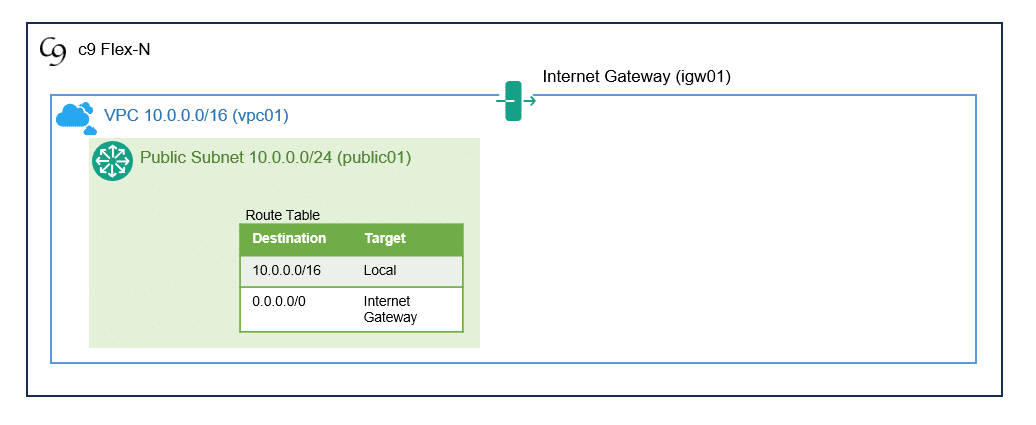
Wizardで作成する場合
コントロールパネルにログインした後、以下の操作を行います。
Menu > VPC Networking > VPCs > Wizard をクリック

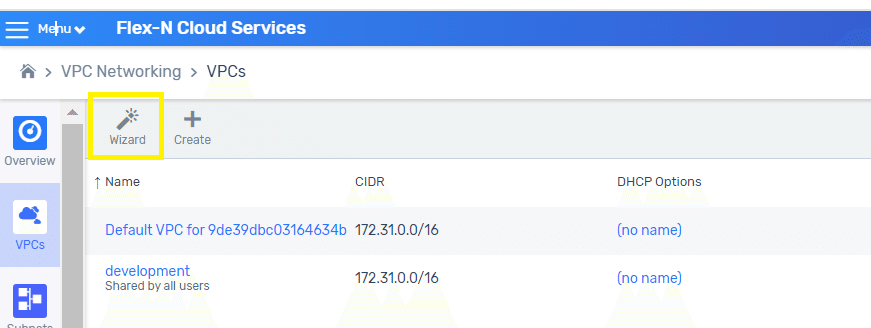
VPC構成の選択
VPC with a Single Public Subnet を選択し、Nextをクリック

VPCおよびInternet Gatewayの作成
VPC Name, CIDR, Internet Gateway Nameを入力し、Nextをクリック

Public Subnetの作成
Public Subnet Name, CIDRを入力し、Finishをクリック
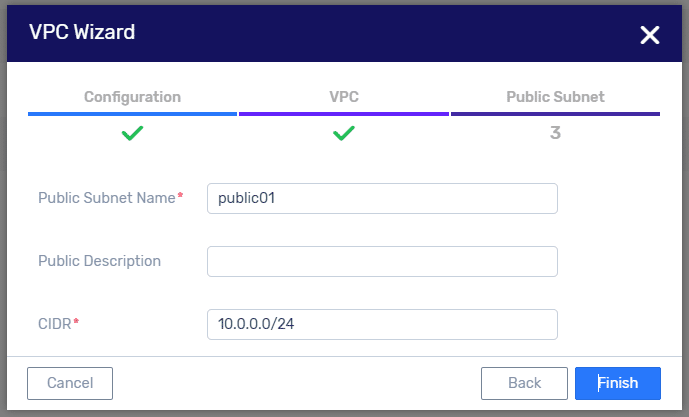
このようにWizardに沿って、設定値を入力または選択するだけで作成できます。
後からPrivate Subnetを追加する場合
このVPC構成にPrivate Subnetを追加する場合は、以下の操作が必要になります。
Private Subnetの作成
NAT Gatewayの作成
Route Tableの作成
Route TableにPrivate Subnetを関連付け
Route Tableにデフォルトルートを追加
最終的なVPC構成図は以下の通りです。

例えば、Public SubnetにWEBサーバを配置し、Private SubnetにDBサーバを配置する構成があるとします。
DBサーバでアップデート作業に伴いパッケージリポジトリにアクセス、つまりインターネットへ直接アクセスするためには、NAT Gatewayの作成やRoute Tableのルート編集をする必要があります。
NAT Gatewayはネットワーク アドレス変換 (NAT) ゲートウェイです。
Route Tableはサブネットまたはゲートウェイからのネットワークトラフィックの経路を判断します。
これらを作成、設定することで、Private Subnet内のリソースがElastic IP アドレスを介してインターネットにアクセスできるようになります。
Private Subnetの作成
Menu > VPC Networking > Subnets > Create をクリック
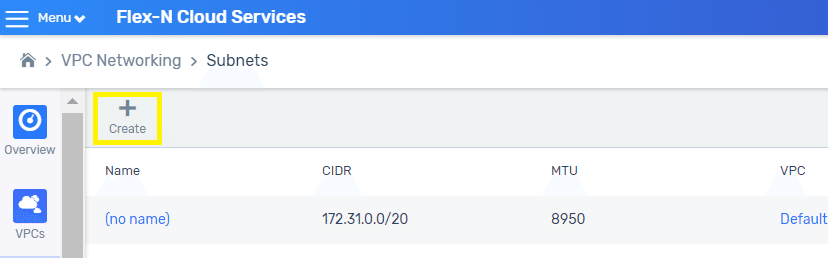
Name, CIDRを入力、VPCを選択してOkをクリック

NAT Gatewayの作成
Menu > VPC Networking > NAT Gateways > Create をクリック
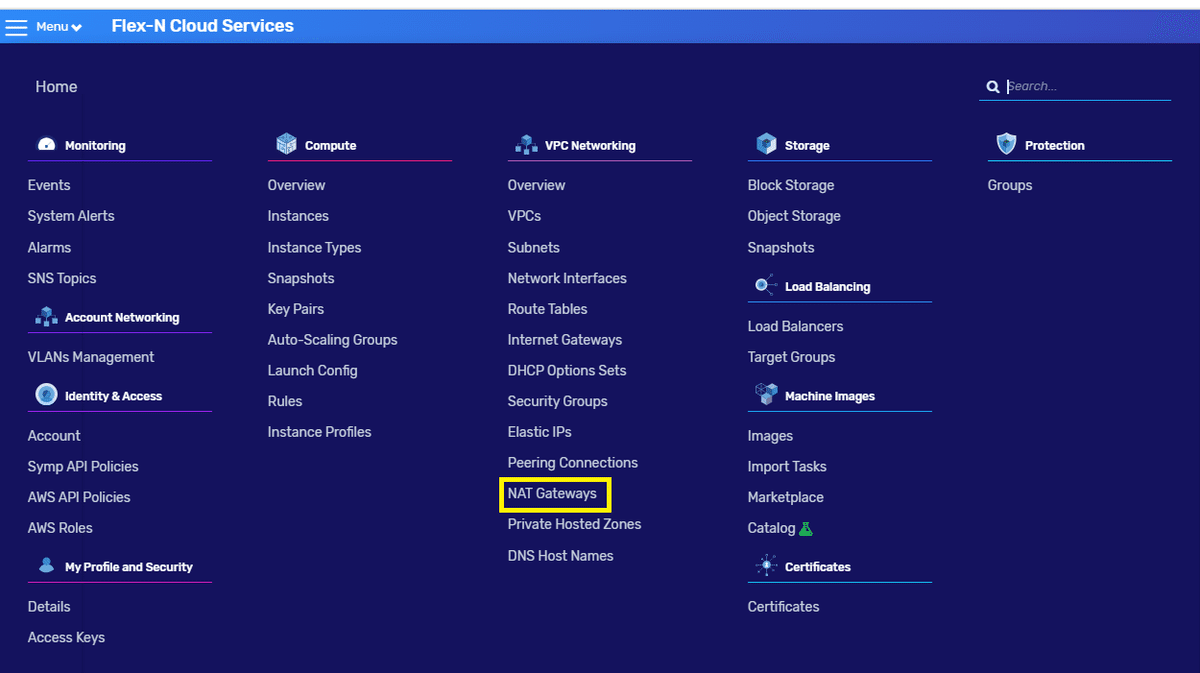
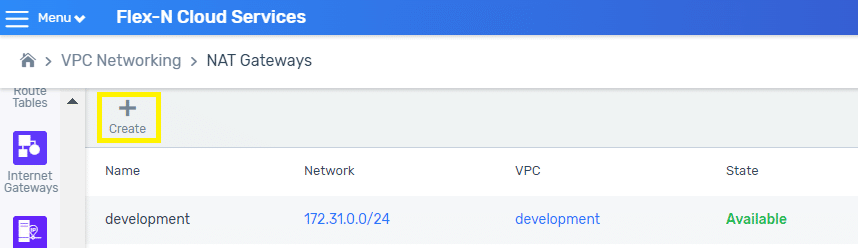
Nameを入力、Subnetで「public01」を選択
Elastic IPは「+」をクリックして払い出す
Okをクリック
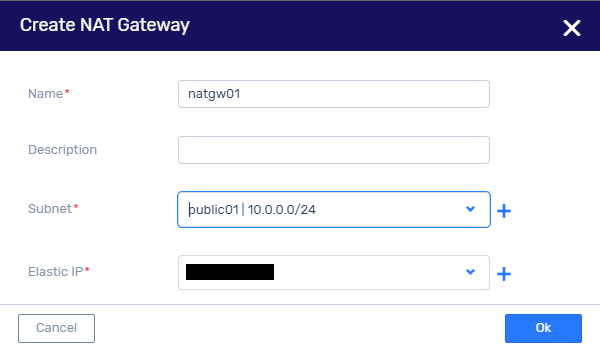
Route Tableを作成
VPC作成時にRoute Tableが自動的に作成されますが、ここでもう1つ手動で作成します。
Menu > VPC Networking > Route Tables > Create をクリック
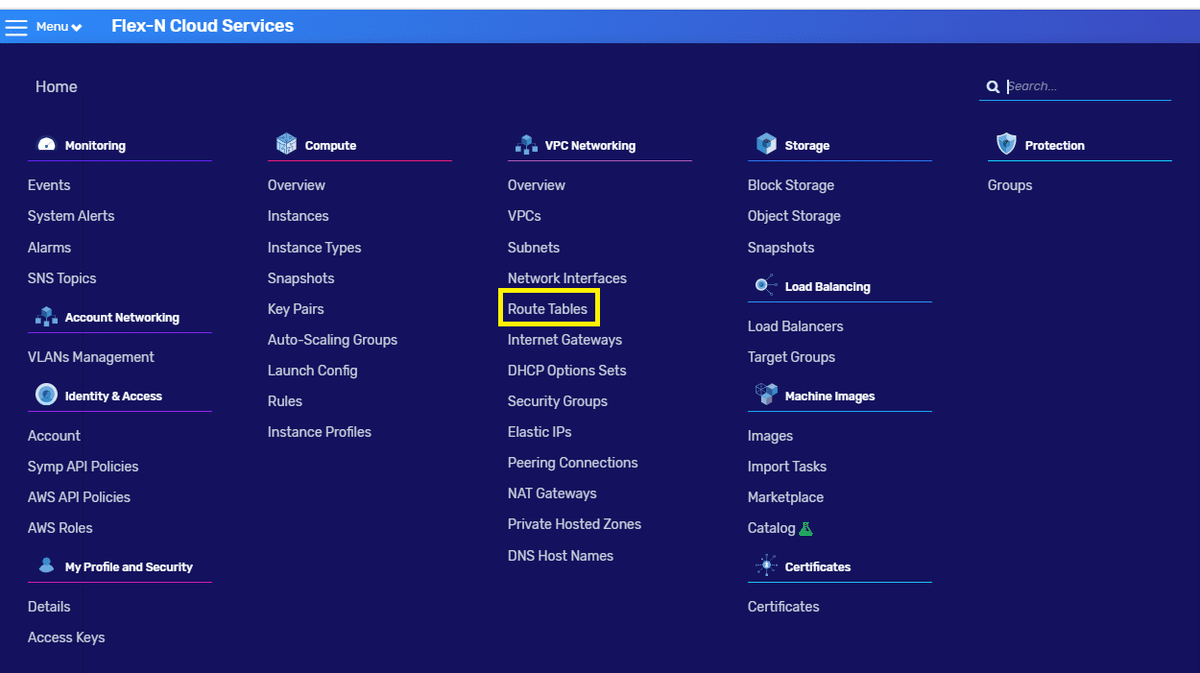

Nameを入力、VPCを選択してOkをクリック

Route TableにPrivate Subnetを関連付け
Menu > VPC Networking > Route Tables > rt02 をクリック
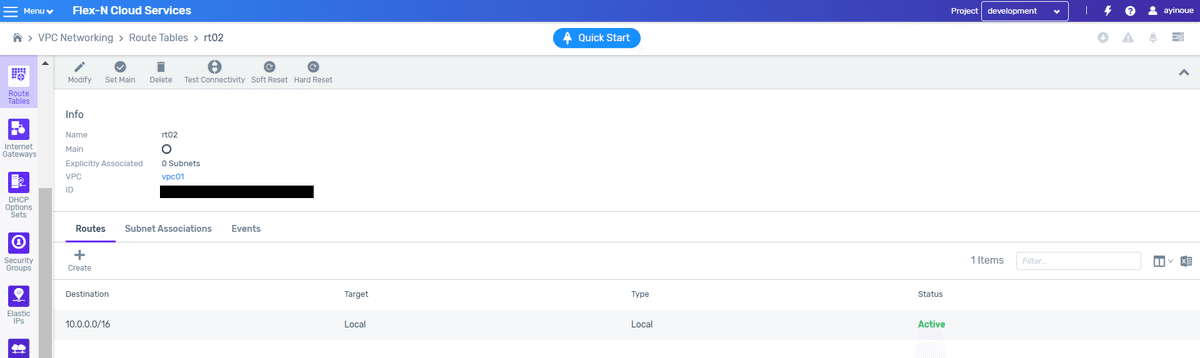
画面中央部の Subnet Associations > Associate をクリック
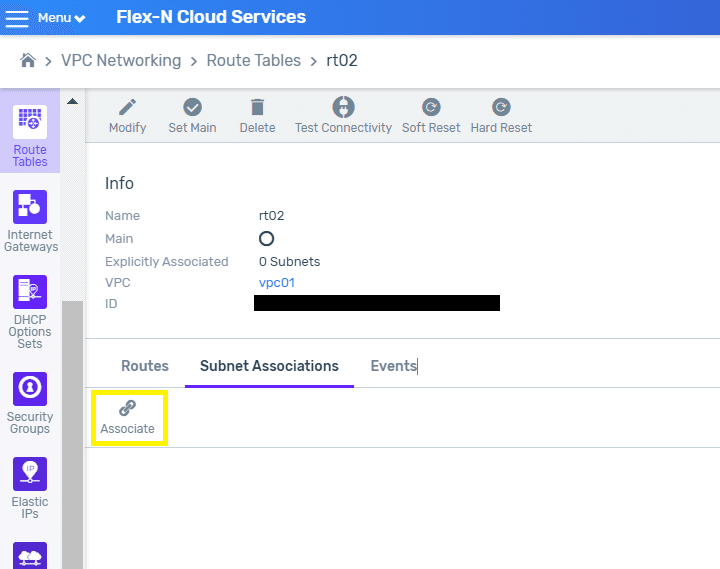
Subnetで「private01」を選択しOkをクリック
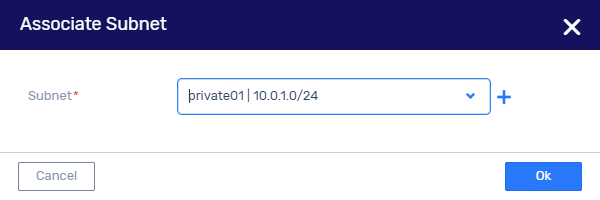
Route Tableにデフォルトルートを追加
画面下部にRoute一覧が表示されるので、「Create」をクリック
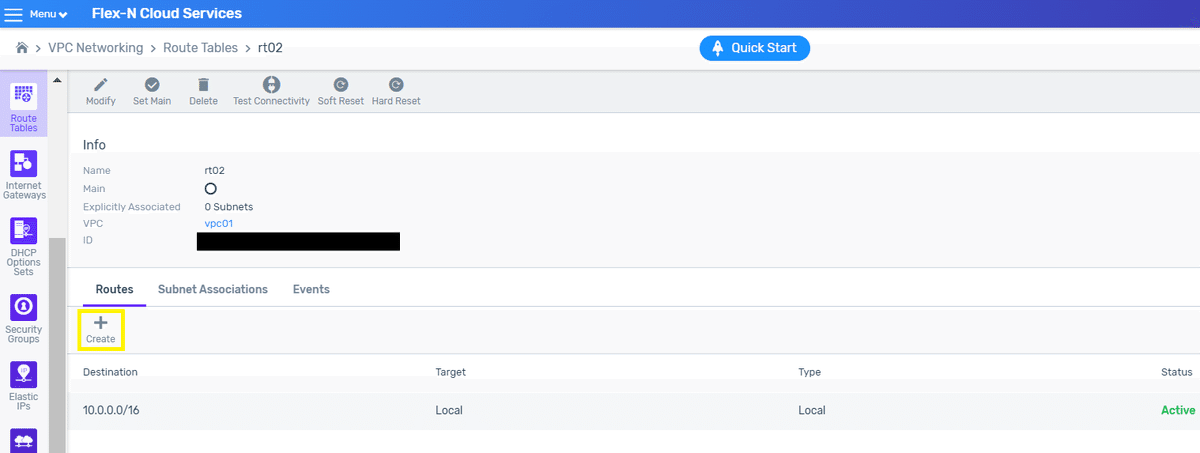
Destination CIDRに「0.0.0.0/0」を入力
Target Typeで「NAT Gateway」を選択
NAT Gatewaysで「natgw01」を選択
Okをクリック

Route一覧にNAT Gatewayをターゲットとしたデフォルトルート(0.0.0.0/0)が追加されます。
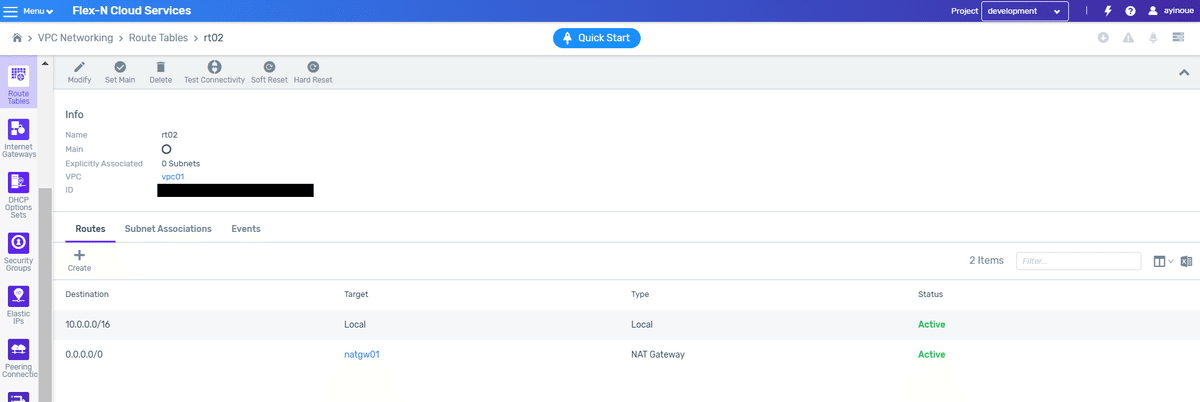
Wizardで削除する場合
上記で作成したVPC構成を削除する場合もWizardが利用できます。
Menu > VPC Networking > VPCs > vpc01 をクリック
Deleteをクリック

Delete Wizardをクリック
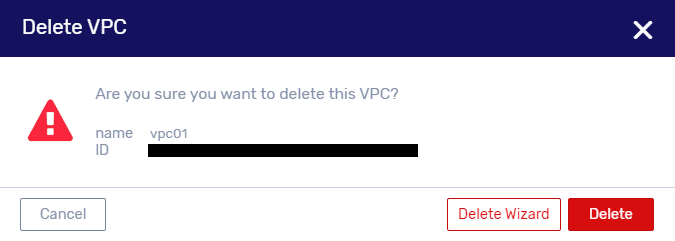
Deleteをクリック
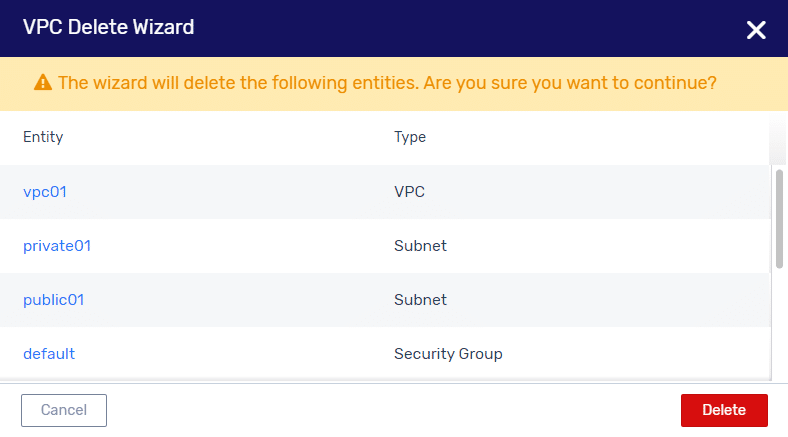
注意事項
サブネット内にインスタンスやロードバランサーが存在する状態では、WizardでVPCおよびサブネットを削除することはできません。
先にインスタンスやロードバランサーを手動で削除してください。
最後に
作成したいVPC構成に合わせてWizard利用を取り入れると効率よく作成できるかと思います。
参考になりましたら幸いです。
ブロードバンドタワーでは構築代行サービスをご用意しております。
専門のエンジニアが設計・構築から運用管理まで対応し、お客様のビジネスをサポートいたします。
ご興味をお持ちになりましたら、ぜひお問い合わせください。

